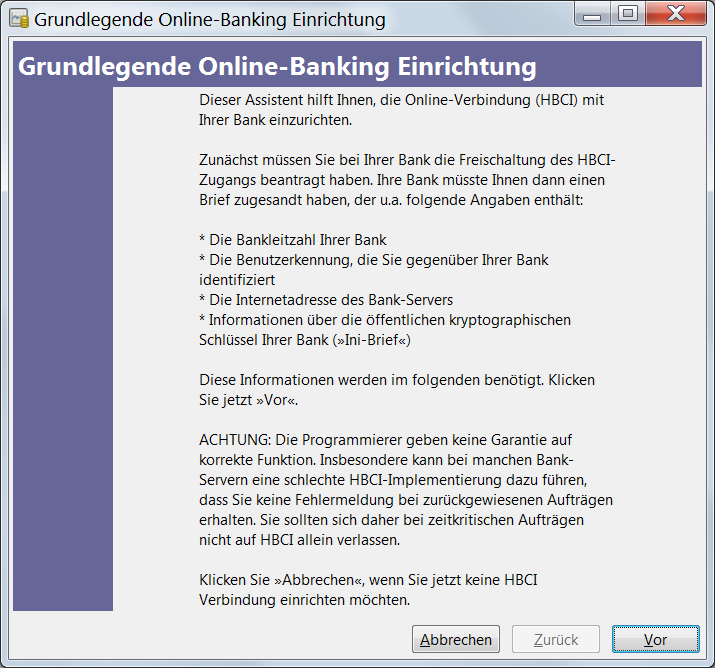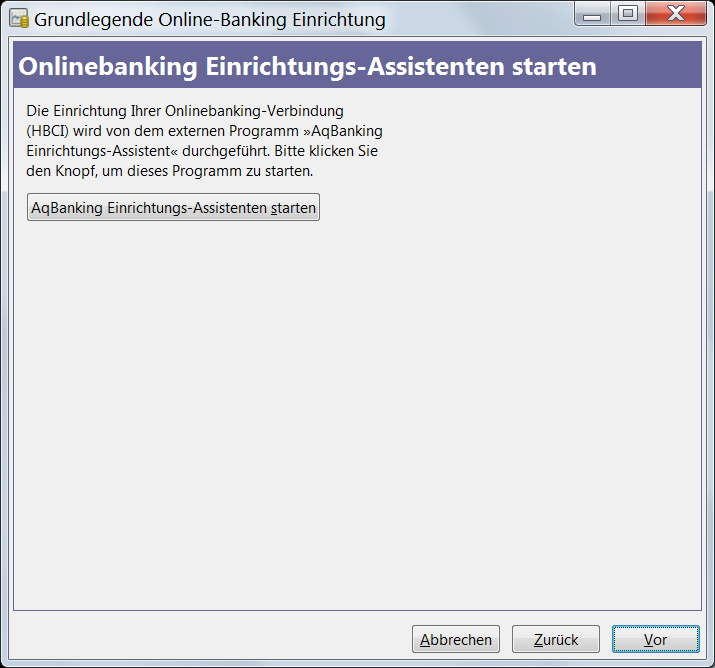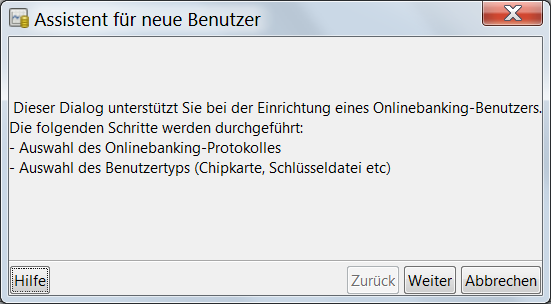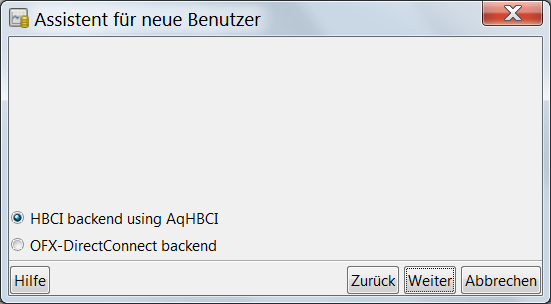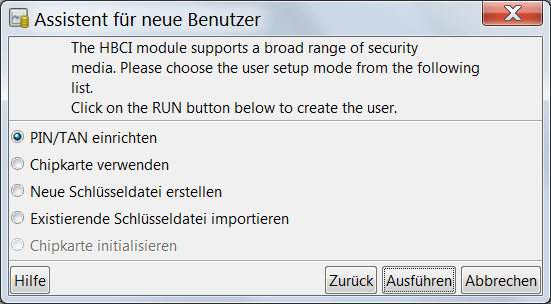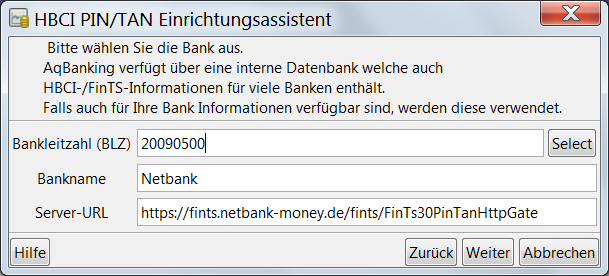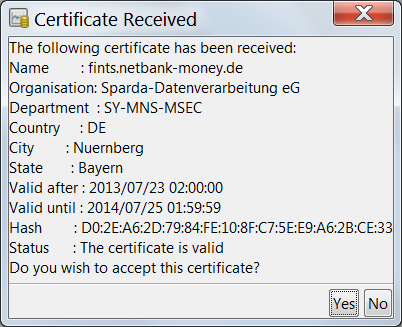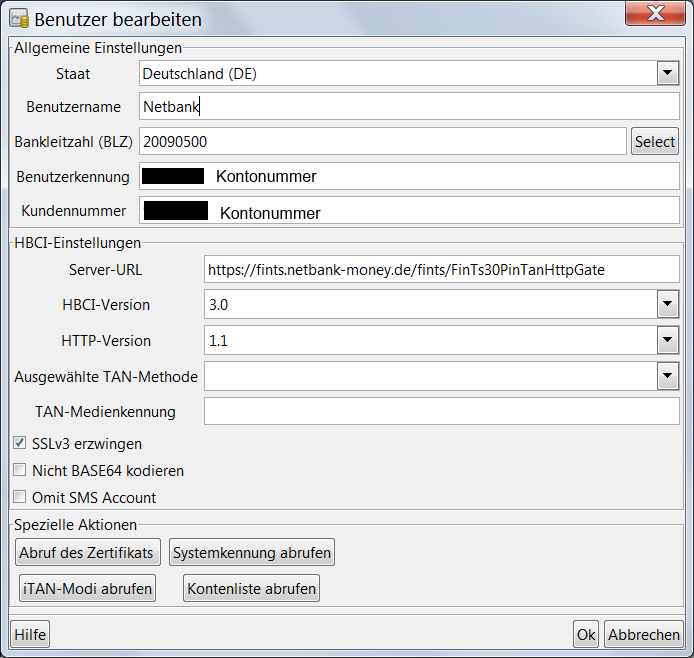De/Onlinebanking-Einrichtungsassistent
Aktuell wird dieser Aktikel überarbeitet und auf PSD2 aktualiesiert. Screenshots folgen in Kürze!
Insbesondere seit der PSD2-Umstellung Ende 2019 ist die Einrichtung des HBCI Online Bankings nicht mehr trivial. Dieser Artikel ist eine Dokumentation über das funktionierende Setup des Authors.
Rahmenbedingungen
Für diesen Artikel wurde genutzt:
- gnucash version “git 3.7-219-g58258b940+(2019-11-15)”
- Windows 10 - Volksbank Dortmund
- PIN/TAN Verfahren: Smart-TAN plus manuell
Die oben genannte gnucash version war die neuste Version zum Zeitpunkt des Verfassens, jedoch theoretisch sollte Version “git 3.7-60-gee260d8e3+(2019-09-23)” oder neuer funktionieren. Ab dieser Version werden die Aqbanking 6 Bibliotheken unterstützt, die für PSD2 notwendig sind.
Vorbereitung
Bevor gnucash auf Daten zugreifen kann, muss online banking bei Ihrer Bank eingerichtet sein. Da es sich (aktuell) bei den PSD2-fähigen Gnucash Versionen um Testversionen handelt, ist es sehr empfehlenswert vorher eine Datensicherung durchzuführen.
Schritt für Schritt Anleitung
Links ist das aktuelle Fenster, rechts die Aktion, die durchgeführt werden muss. Text in Anführungszeichen bezieht sich auf Buttons und Menüs.
- Gnucash starten und “Werkzeuge -> Online-Banking Einrichtung” auswählen. “Weiter”
- “AqBanking Einrichtungs-Assistenten starten”
- “Benutzer anlegen”
- “Weiter”
- “HBCI backend using AqHBCI” und “Weiter”
- “PIN/TAN einrichten” und “Ausführen” (kann ggf. bei Ihrer Bank abweichen)
- “Weiter”
- “Wählen” um die Daten, insbesondere die Server-URL aus der Datenbank zu nutzen
- Am besten nach der BIC Ihrer Bank suchen und den entsprechenden Eintrag auswählen. Mit “OK” bestätigen"
- Werte aus Datenbank sind nun übernommen. “Weiter”
- Kontodaten eintragen:
- Benutzername: Frei wählbarer Name des aqbanking profils
- Benutzerkennung: Der Login-Name der für das Onlinebanking verwendet wird. Bei der Volksbank wird dieser als “VR-NetKey” oder “Alias” bezeichnet. Bei der Volksbank funktioniert beides, bei anderen Banken eventuell nicht. Bitte ausprobieren!
- Kundennummer: Hiermit ist die Kontonummer gemeint. In Deutschland entspricht diese den letzten 10 Stellen der IBAN. Haben Sie mehrere Konten bei einer Bank ist das Hauptkonto anzugeben. Achtung: Bei einer falschen Kontonummer wird zwar die PIN akzeptiert, aber bei Online-Aktionenen bekommt man die Meldung “Die Online-Action ist für dieses Konto nicht verfügbar”
- Mit “Weiter” bestätigen.
- “Weiter” (Erweiterte Einstellungen werden nicht benötigt)
- Pin Eingeben und “Ok”. (log zur Referenz)
- TAN-Methode wählen. Die Version muss mindestens 6 sein, um mit PSD2 zu funktionieren. Mit “Ok” bestätigen.
- “Fertig”
- Der Benutzer sollte jetzt in der Liste aufgeführt sein. Benutzer auswählen und “Benutzer bearbeiten”
- Wichtig: In Reihenfolge anklicken: “Get Bank Info” (log) dann “Systemkennung abrufen” (log) dann “Kontenliste abrufen”(log). Weitere infos im aqbanking wiki
- Unter Tab “Konten” sind jetzt alle Konten gelistet. Fenster schließen mit “Schließen”
- “Weiter”
- Doppelklick auf den Kontonamen um ein gnucash Konto zuzuweisen. Wenn alle Konten zugewiesen sind mit “Weiter” bestätigen.
- “Anwenden”
Fertig! “Aktionen -> Online Aktionen” sollte jetzt funktionieren sofern eins der zuvor zugewiesenen Konten ausgewählt ist.
---
Veralteter Artikel von 2013. Wird in Kürze entfernt.
Die Einrichtung des HBCI online banking über den Assistenten lässt sich über Menü - Werkzeuge - Onlinebanking Einrichtung starten. Dies funktioniert zumindest bei mir mit Netbank und Comdirect.
Für die Netbank sieht das dann z.B. so aus:
Die Daten sind natürlich für jede Bank anders. Die Server URL ist bei der Bank anzufragen und steht häufig in den FAQ, hier z.B. in der Netbank Technik FAQ.
Mitunter sind die Einstellungen wie SSL und HBCI Modus anzupassen.
Danach lässt sich das Konto markieren und im Menü mit Aktionen - Online Aktionen - Abfrage Kontoumsätze befüllen. An dieser Stelle fragt das System nach der PIN die auch bei der Netbank eingegeben wird. Zunächst sollte die Saldenabfrage genutzt werden um die Verbindung zu testen.